

بقلم Adela D. Louie, ، آخر تحديث: August 23, 2022
الرسائل مهمة حقًا للكثيرين منا. إنها طريقة للتواصل مع الأشخاص الذين تحبهم والأشخاص الذين تحتاجهم. الأسباب التي تجعل من المهم أن تعرف كيفية القيام بذلك نقل الرسائل النصية من iPhone إلى جهاز الكمبيوتر يمكن أن يكون كثيرًا.
قد يحدث أن تقوم بتبادل الملفات المهمة أو المرفقات والتفاصيل باستخدام تطبيق الرسائل ، وهذا قد يعني أيضًا أنك تريد حماية هذه الملفات من الأخطاء التي لا يمكن تجنبها من حذفها عن طريق الخطأ.
في هذه المقالة ، سنتحدث عن الطرق التي يمكنك استخدامها لنقل الرسائل النصية من iPhone إلى الكمبيوتر ، وسنتأكد من أنها ستأتي مع العمليات التي يمكنك اتباعها ، لتتمكن من تنفيذ كل طريقة بشكل صحيح.
قد يكون من المفيد أيضًا معرفة مثل هذه الأساليب في حالات مثل التي تحتاج إليها نقل رسائل iPhone الخاصة بك إلى Mac، أو طباعة شيء ما من الملفات التي تم تبادلها داخل تطبيق الرسائل ، فأنت تعرف الأشياء التي يجب عليك القيام بها. لذا ، إذا كنت أحد الأشخاص الذين يحتاجون إلى قراءة ومعرفة أفكار حول هذا الموضوع ، فيجب أن تكون مستعدًا لأننا نناقش جميع الأشياء الضرورية التي تحتاج إلى معرفتها.
الجزء # 1: تعلم كيفية نقل الرسائل النصية من iPhone إلى الكمبيوتر على جهاز Mac الخاص بكالجزء # 2: تعلم كيفية نقل الرسائل النصية من iPhone إلى الكمبيوتر باستخدام iTunesالجزء # 3: أين يمكنك العثور على نسخة iTunes الاحتياطية على جهاز الكمبيوتر الخاص بك؟الجزء # 4: ما أسهل طريقة لنقل الرسائل النصية من iPhone إلى الكمبيوتر؟الجزء # 5: لتلخيص كل شيء
إذا كان لديك جهاز كمبيوتر يعمل بنظام Mac ، فمن السهل نقل الرسائل النصية من iPhone إلى الكمبيوتر. يمكنك متابعة النقل من خلال استخدام تطبيق iMessage. إذا كنت مهتمًا بكيفية تنفيذ ذلك ، فدعنا نرى أدناه.
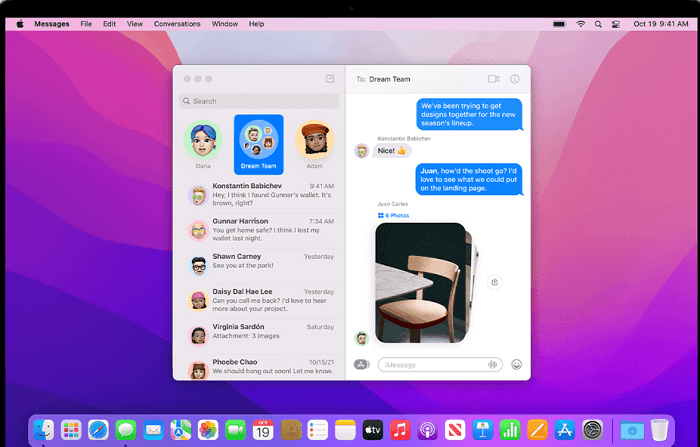
وانت انتهيت! إنها الطريقة التي تنقل بها رسائلك النصية بسهولة من جهاز iPhone إلى جهاز الكمبيوتر على جهاز كمبيوتر Mac. طالما أنك تستخدم نفس معرف Apple لكلا الجهازين ، فسيكون نقل الملفات سلسًا وسريعًا أيضًا.
في الجزء الثاني من المقال سنتحدث عن طريقة اخرى لنقل الرسائل النصية من الايفون الى الكمبيوتر وهي من خلال استخدام اي تيونز. يمكن استخدام iTunes لإنشاء نسخة احتياطية من الملفات بما في ذلك رسائلك. من ناحية أخرى ، من عيوب استخدام هذا أنه لا يمكنك عرض المحتويات الدقيقة للرسائل.
دعونا نلقي نظرة على نظرة عامة على الخطوات حول كيف يمكنك نقل الرسائل النصية من iPhone إلى الكمبيوتر باستخدام تطبيق iTunes الخاص بك.

هناك سبب كبير لاعتبار iTunes أحد أهم التطبيقات الافتراضية على أجهزة Apple. كما ترى ، يمكنك أيضًا استخدامه لنسخ ملفاتك احتياطيًا واستعادتها أيضًا للتأكد من عدم وجود أي خسارة في البيانات التي ستحدث.
بعد الانتهاء من عملية إعادة زيادة ملفاتك ، قد تتساءل عما إذا كان يجب عليك القيام بالخطوات التالية. أين يمكنني العثور على النسخة الاحتياطية لنقل الرسائل النصية من iPhone إلى الكمبيوتر؟ حسنًا ، سنجيب على ذلك في هذا الجزء من المقالة.
إذا كان لديك جهاز كمبيوتر يعمل بنظام Windows ، فيمكنك تحديد موقع مجلد النسخ الاحتياطي على iTunes في:
\ Users \ (username) \ AppData \ Roaming \ Apple Computer \ MobileSync \ Backup \
يمكنك أيضًا استخدام شريط البحث على جهاز الكمبيوتر الشخصي الخاص بك ، وكتابة "٪ APPDATA٪"، ثم انتقل إلى"أبل، الحاسوب"، وثم "مزامنة الجوال"ثم انتقل إلى"دعم". باتباع جميع العناوين المذكورة أعلاه ، يمكنك أن تكون قادرًا على رؤية ملفات النسخ الاحتياطي المخزنة على جهاز الكمبيوتر الذي يعمل بنظام Windows.
إذا كان لديك جهاز كمبيوتر يعمل بنظام Mac ، فيمكنك هنا رؤية النسخة الاحتياطية لملفاتك.
~ / Library / Application Support / MobileSync / Backup /
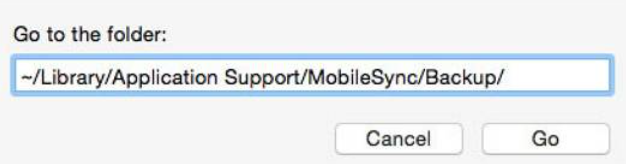
يمكنك أيضًا الانتقال والنقر على "مكتشف"ثم إلى"Go"، ثم انتقل إلى"انتقل إلى المجلد"، إذًا عليك الذهاب إلى"اكتب في الموقع"، ثم انقر على"Go". يمكنك أيضًا محاولة الانتقال إلى iTunes Menu Bar ، ثم اختيار "اي تيونز"، ثم انقر على"التفضيلات"، ثم انتقل إلى"الأجهزة"، يجب عليك التحكم مع النقر فوق نسخة احتياطية محددة ، ثم المتابعة لإظهارها في"مكتشف".
في هذا الجزء من المقالة ، سنتحدث عن إحدى أكثر الطرق فعالية لنقل الرسائل النصية من iPhone إلى الكمبيوتر. من السهل أيضًا التعلم ، وستندهش لأن هذه الطريقة يمكن أن تساعدك أيضًا في تنفيذ أشياء أخرى بخلاف نقل رسائلك من جهاز iPhone إلى جهاز الكمبيوتر الخاص بك.
الطريقة التي نحن على وشك مشاركتها معكم جميعًا هي من خلال استخدام أداة تسمى نقل الهاتف FoneDog أداة. إنها أداة يمكن أن تساعدك على نقل بياناتك من جهاز إلى آخر بكفاءة.
نقل الهاتف
انقل الملفات بين أجهزة iOS و Android و Windows.
قم بنقل الرسائل النصية وجهات الاتصال والصور والفيديو والموسيقى ونسخها احتياطيًا على الكمبيوتر بسهولة.
متوافق تمامًا مع أحدث إصدارات iOS و Android.
تحميل مجانا

إنه أيضًا مغير للعبة لأنه لن تضطر إلى القلق بشأن أي مشكلات في التوافق. إنه متوافق مع معظم أنواع الأجهزة في السوق مثل Android و iOS و Windows وغير ذلك الكثير. ستستمتع بالتأكيد بالطريقة الخالية من المتاعب لنقل الصور ومقاطع الفيديو والملفات وجهات الاتصال والرسائل بالطبع من خلال استخدام هذه الأداة.
دعونا نرى كيف هذا جيد أفضل أداة لنقل الملفات من خلال الاطلاع على قائمة ميزاته الرائعة المعروفة.
الآن ، دعنا نتعلم كيف يمكننا استخدام أداة FoneDog Phone Transfer لنقل الرسائل النصية من iPhone إلى الكمبيوتر.
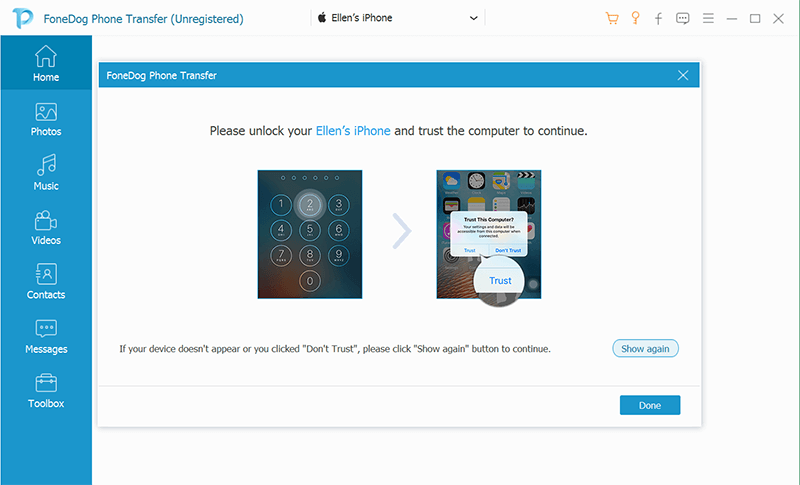
الناس اقرأ أيضا3 طرق لنقل الرسائل النصية من Android إلى iPhone 13كيفية نقل الرسائل النصية من Android إلى Android
نأمل أن تكون قد تعلمت بعض التقنيات والأساليب التي يمكنك تجربتها إذا كنت تريد نقل الرسائل النصية بشكل صحيح من iPhone إلى الكمبيوتر. من المهم حقًا معرفة كيفية تنفيذ الأشياء بشكل صحيح بحيث يمكن تجنب الأخطاء المحتملة التي قد تؤدي إلى فقدان الملفات في أسوأ السيناريوهات.
اترك تعليقا
تعليق
نقل الهاتف
نقل البيانات من اي فون ، الروبوت ، دائرة الرقابة الداخلية ، وأجهزة الكمبيوتر إلى أي مكان عن طريق الهاتف fonedog transfer لن تضيع . على سبيل المثال ، الصور ، الرسائل ، والاتصالات ، والموسيقى ، الخ .
تحميل مجانامقالات ساخنة
/
مثير للانتباهممل
/
بسيطصعبة
:شكرا لك! إليك اختياراتك
Excellent
:تقييم 4.8 / 5 (مرتكز على 64 التقييمات)